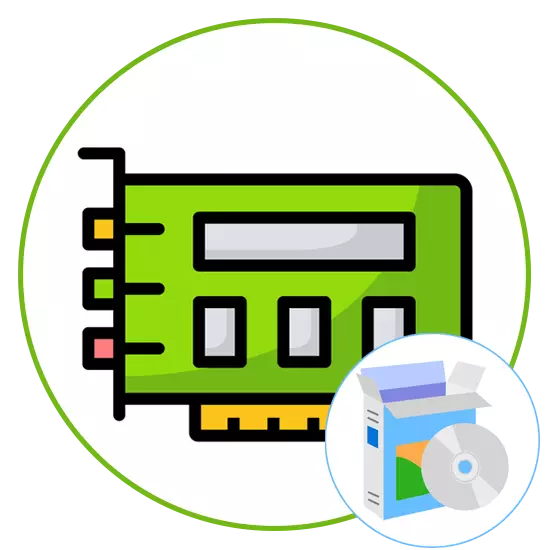
Ia ordenagailuko erabiltzaile bakoitza lehenago edo geroago da, kapsulatutako osagaiak eta ekipamendu periferikoetarako gidariak instalatzeko zereginarekin. Hala ere, ez da beti beharrezkoa falta diren fitxategi guztiak aldi berean instalatzea, eta, adibidez, soinu txartel baterako beharrezko softwarea zehazteko beharra. Badira zenbait metodo aurkituko dituztela, soinu txartel integratu edo diskretu baterako gidariak behar diren jakiteko. Gaur egun guztiak aipatu nahi ditugu erabiltzaile bakoitzak beretzat modu ezin hobea jaso ditzan.
Prestaketa ekintzak
Gehienetan, soinu txartela eraikitakoa da, eta banan-banan erosi baduzu, nahikoa izango da kaxa begiratzea izena zehazteko eta horri dagokionez, webgune ofizialean edo hirugarren bidez beharrezkoak diren fitxategiak aurkitzeko festa funtsak. Zeregina motorra hautatzeko aukera izanez gero, kasu honetan, plaka edo ordenagailu eramangarriaren eredua aurkitu behar duzu lehenengo, erabilitako gailu motaren arabera. Horretarako, eskuliburu bereziak daude gure webgunean, non gai honi buruzko argibide laguntzaileak aurkituko dituzu eta zereginari aurre egiteko.Irakurri gehiago:
Windows-en ordenagailu eramangarri baten definizioa
Ikusi eredua plaka leihoetan
Horren ostean, segurtasunaz alda dezakezu metodoaren hautaketara. Har ditzagun txandak aukera bakoitza kontuan hartzeko, beraz, dagokion gidaria zehazteko beharrezkoak diren argibideak erabili ahal izateko.
1. metodoa: Motherboard Fabrikatzaile Gunea
Lehenik eta behin, plaka-taulen fabrikatzaileei buruz hitz egin nahi dugu. Metodo hau ordenagailu pertsonal bat modu independentean muntatzen duten edo prestatutako muntaia erosi duten erabiltzaile guztiei egokituko zaie. Plaka-taularen eredu zehatza zehaztu ondoren, bere osagaiak ezagutzera joan zaitezke, eta horrela, soinu txartelarentzako kontrolatzaile bateragarria zehaztu dezakezu. Honako hau da:
- Joan plaka-fabrikatzailearen hasierako orrialdera helbidea dagokion lerroan edo arakatzailearen bidez bilatuz. Hemen "laguntza" atala interesatzen zaizu.
- Idatzi zure ereduaren izena Bilaketa-katean irekitzen den orrian, edo erabili zerrenda aurkitzeko.
- Ondoren, joan eredu orrialdera bere izenean klik eginez edo egin klik "direktorio" botoian. Metodo hau asrock gunearen adibidean kontuan hartzen dugula zehaztuko dugu, beraz, bilaketa burutzen den web baliabidearen ezaugarriak kontuan hartu beharko zenituzke.
- Produktuen orrialdera aldatu ondoren, irakurri plaka-taula zehaztapena. Hemen "audio" edo "soinu txartela" elementua interesatzen zaizu. Zehaztu bere eredua gidariak deskargatu behar diren ulertzeko.
- Gidariak zuzenean gune ofizialetik deskargatu nahi badituzu, orduan orrialde berean "laguntza" atalean joan beharko duzu.
- Egin klik "Deskargatu" edo "Gidariak" botoian eskuragarri dauden fitxategiak ikusteko.
- Lehenik eta behin hautatu sistema eragilearen nahi duzun bertsioa eta, ondoren, aurkitu nahi duzun gidaria eta deskargatu.
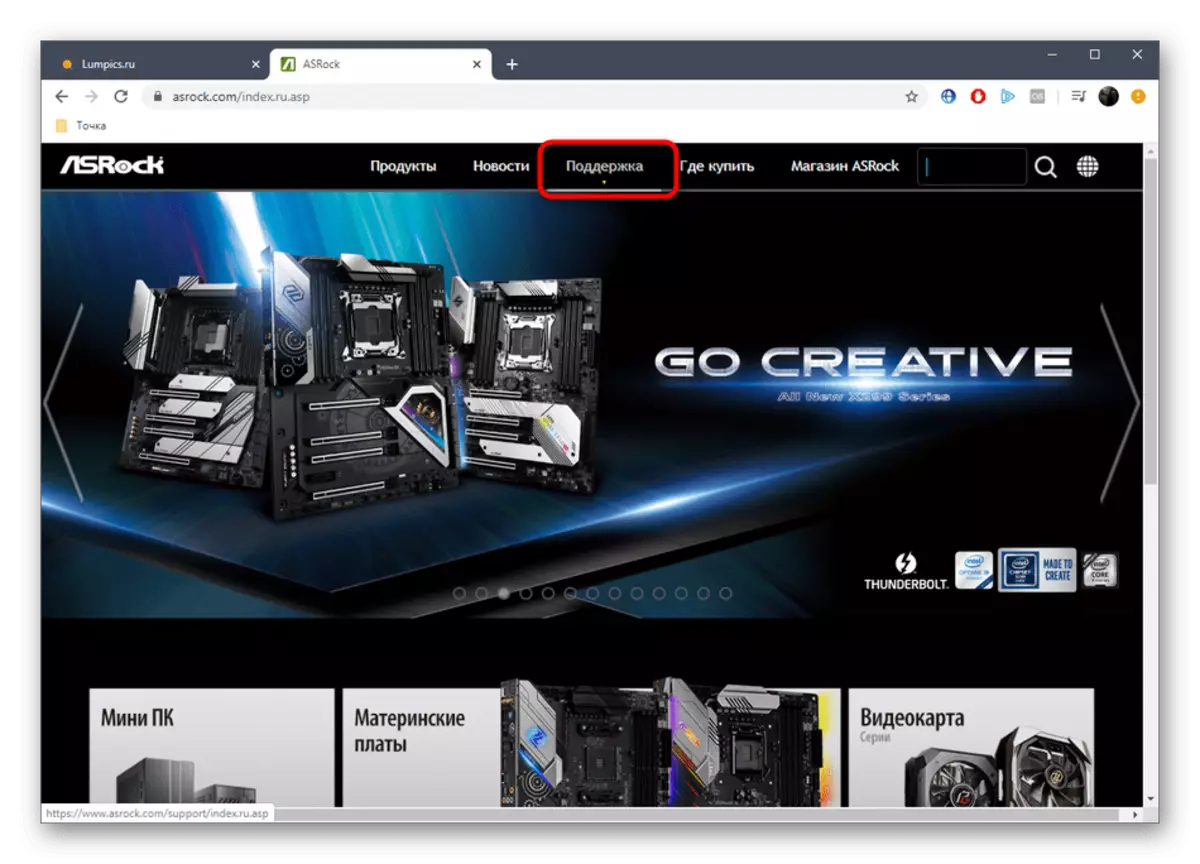
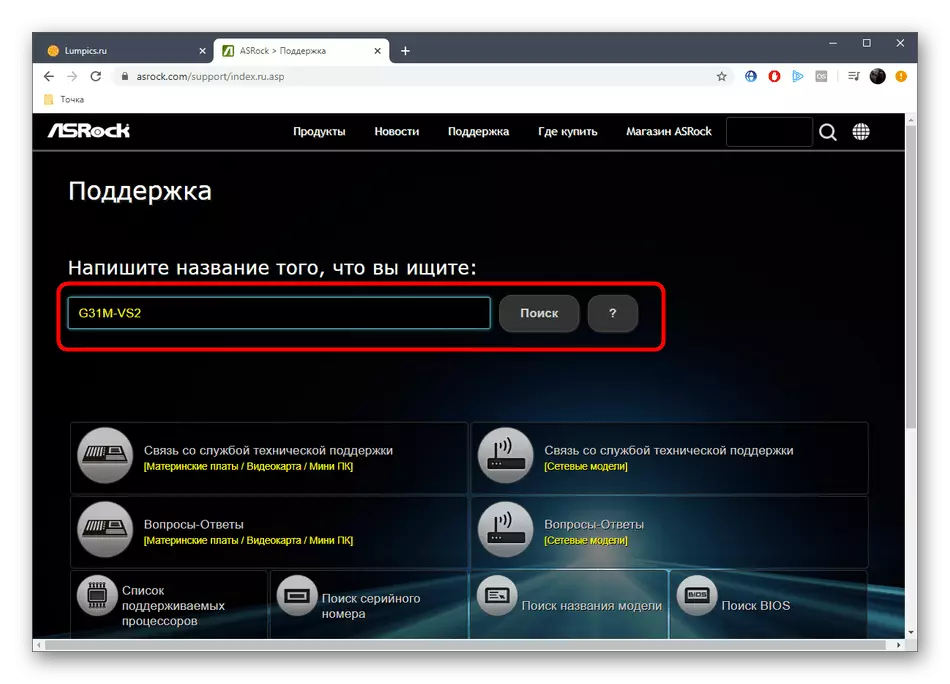
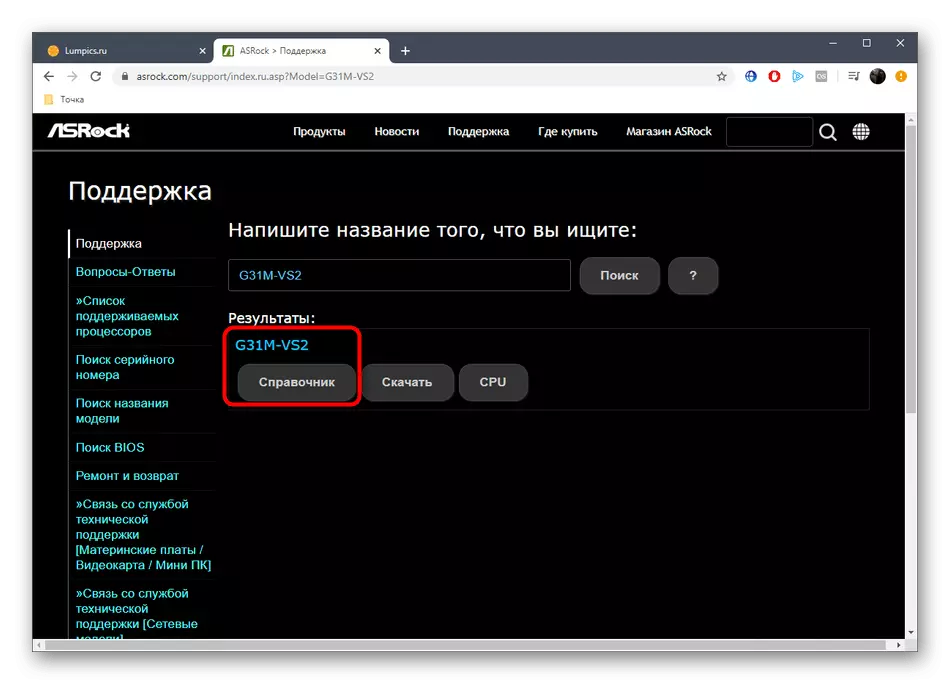
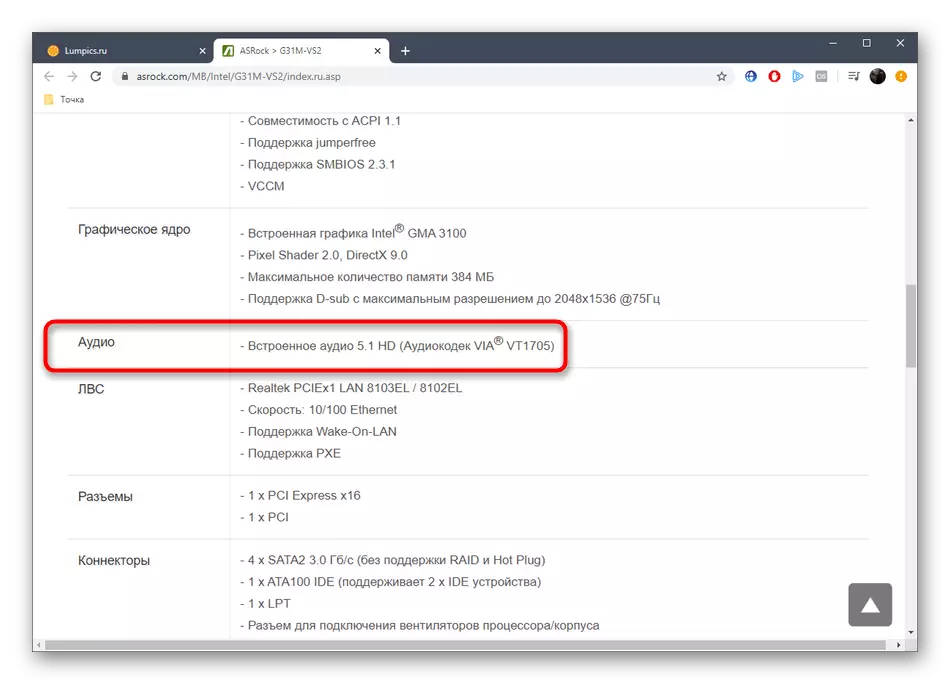
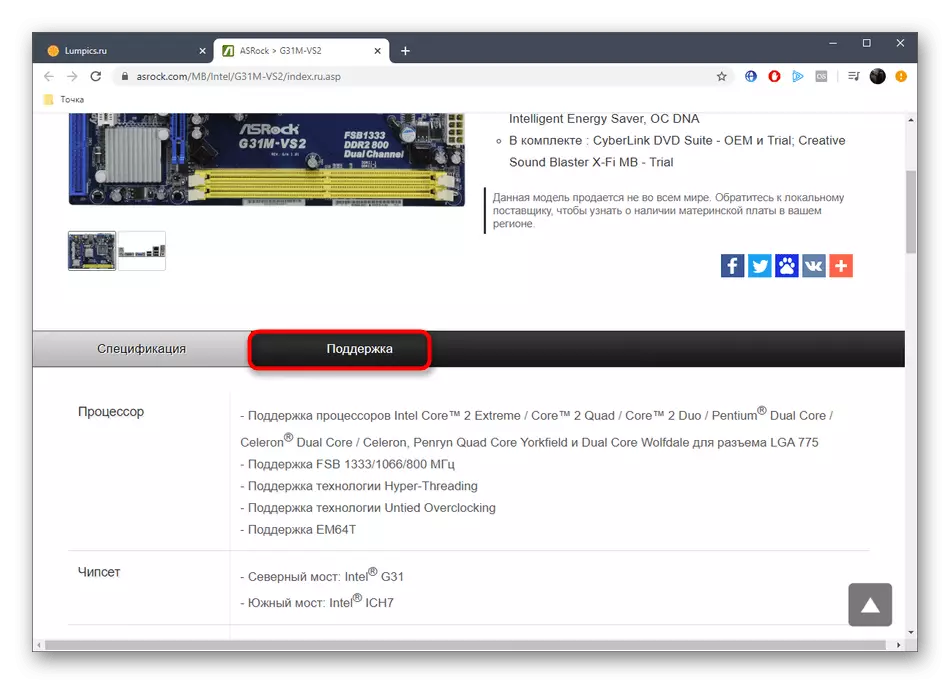
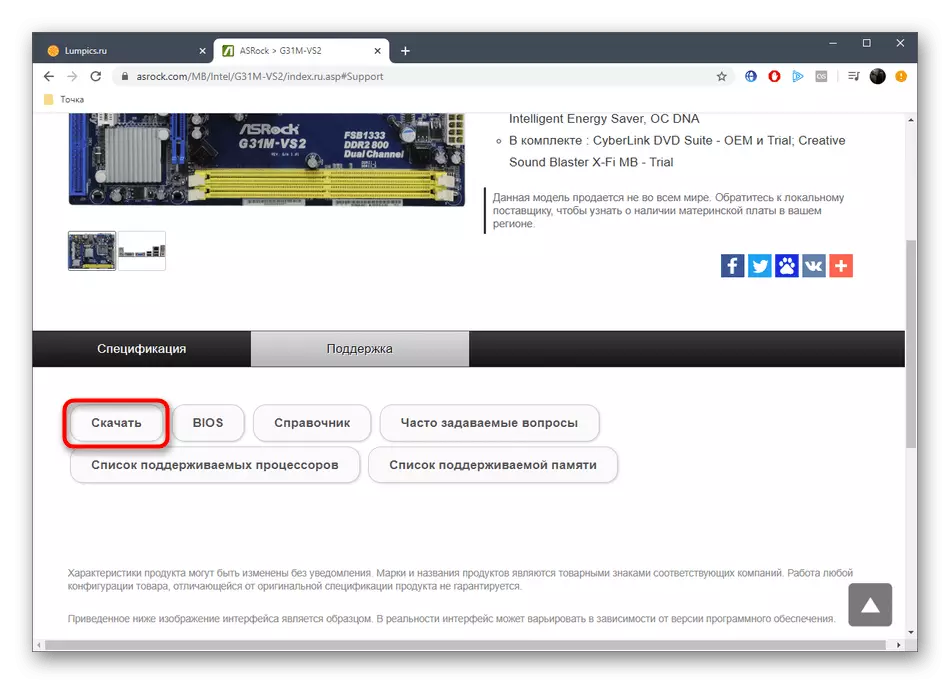
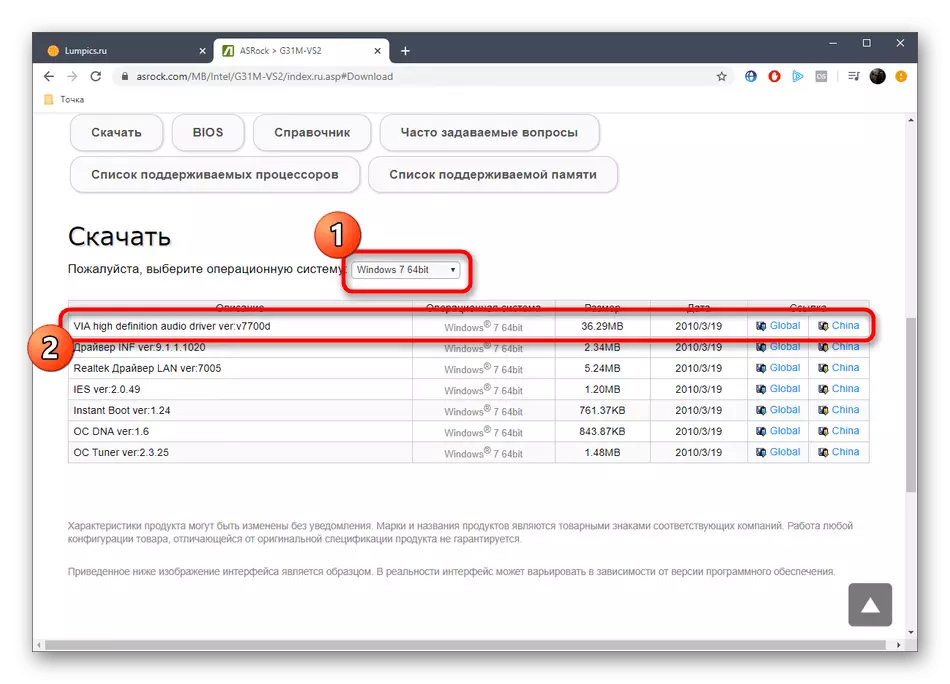
Deskargatzeko eta sortutako gidaria instalatzeko bakarrik da, ordenagailuarekin interakzio egokira joateko, soinuarekin arazorik izan gabe.
2. metodoa: ordenagailu eramangarria Fabrikatzailearen webgunea
Eskema bera gutxi gorabehera ordenagailu eramangarrientzako gidarientzat bilatzen ari da, hala ere, bere ezaugarriak ere kontuan hartu beharko lirateke. Hori dela eta, gai honekin xehetasun gehiago jorratzea gomendatzen dugu, ondorengo argibideak ikustea.
- Joan gunearen gunearen orrialde nagusira eta ordenagailu eramangarriaren eredua aurkitzeko bilaketa bidez.
- Ondoren, ezaugarriak ikusi behar dituzu gailuaren orrian elementu egokia hautatuta.
- Begiratu "audio" edo "soinu txartela" atala integratutako eredua zehazteko.
- Hori egin ez balitz edo Gidaria gune beretik berehala deskargatu behar baduzu, joan "laguntza" kategoriara.
- Ondoren, mugitu fitxara gidariekin eta utilitateekin.
- Batzuetan, sistema eragilearen bertsioa hautatu behar duzu zerrenda bat kontrolatzaile egokiekin bistaratzeko.
- "Audio" atalean ikusitako emaitzak ezagutu ditzakezu. Kontuan izan sarritan zerrendak software bertsio ugari dituela, eta horrek aurrekoak edo aurrekoak aukeratzen lagunduko du.
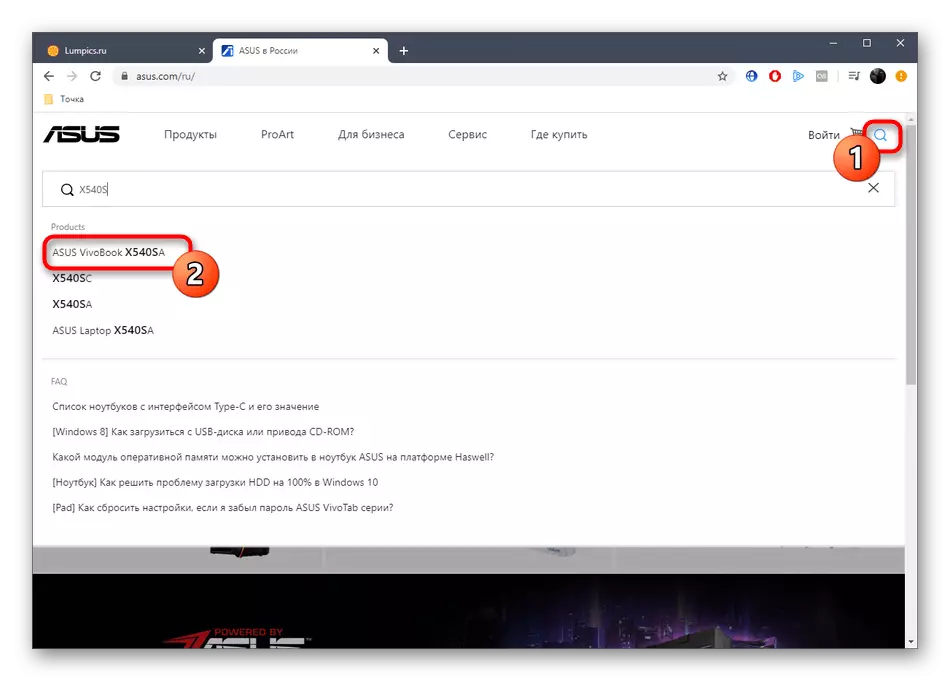
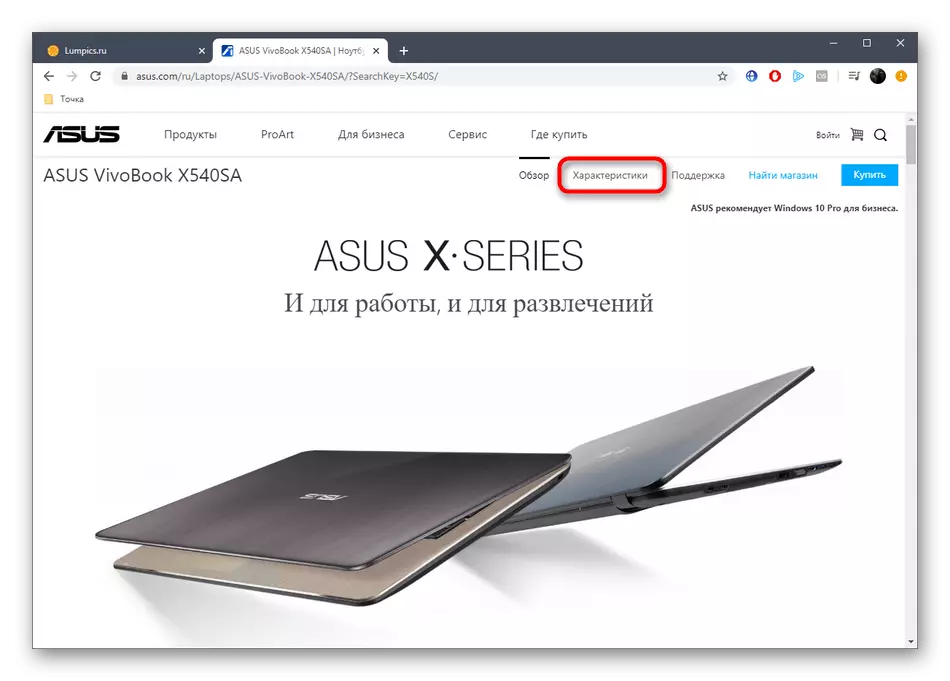
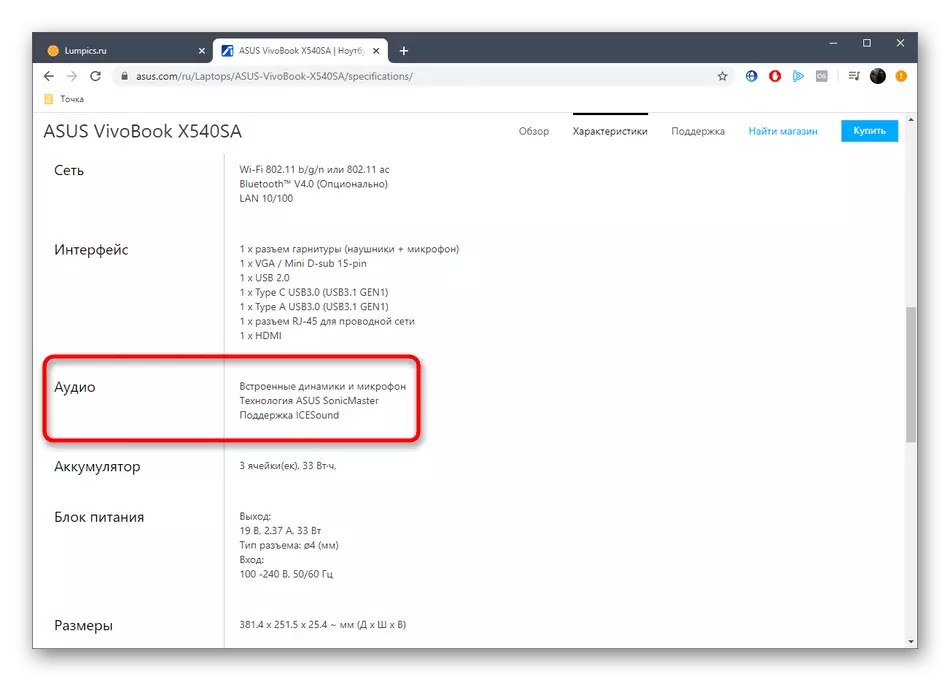
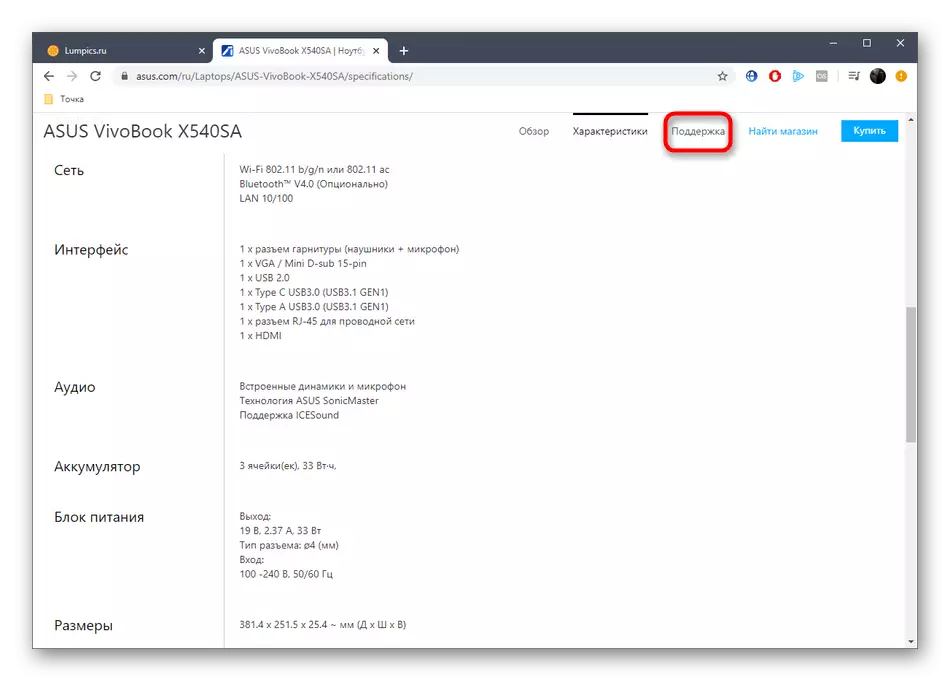
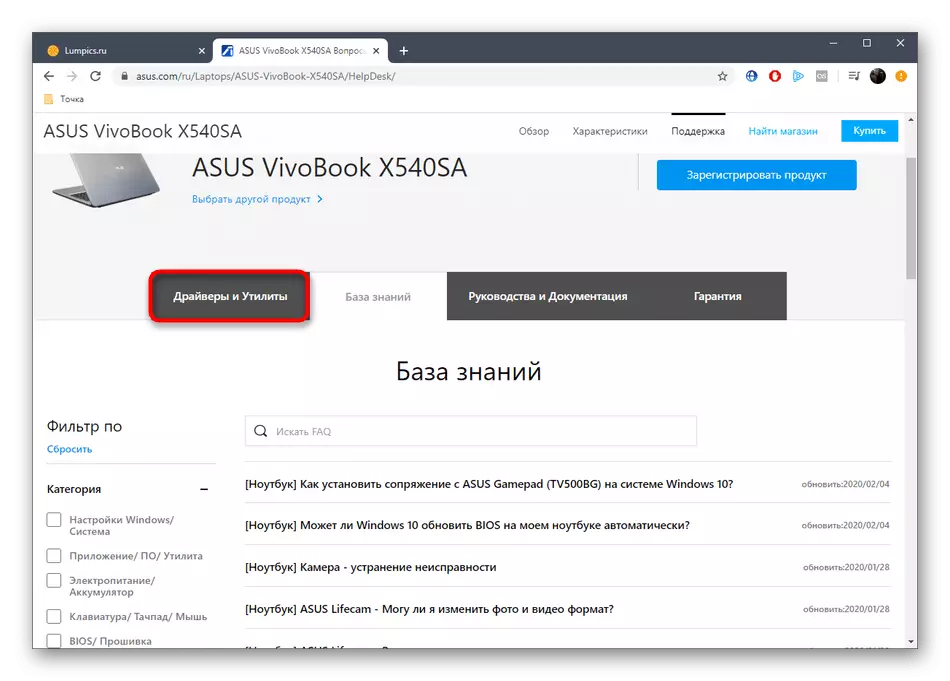
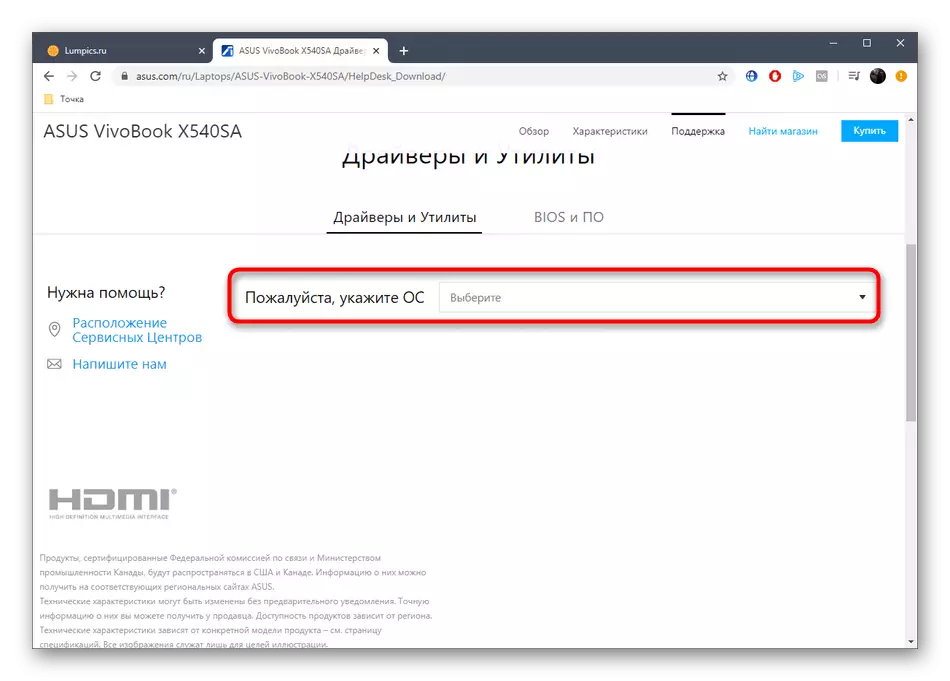
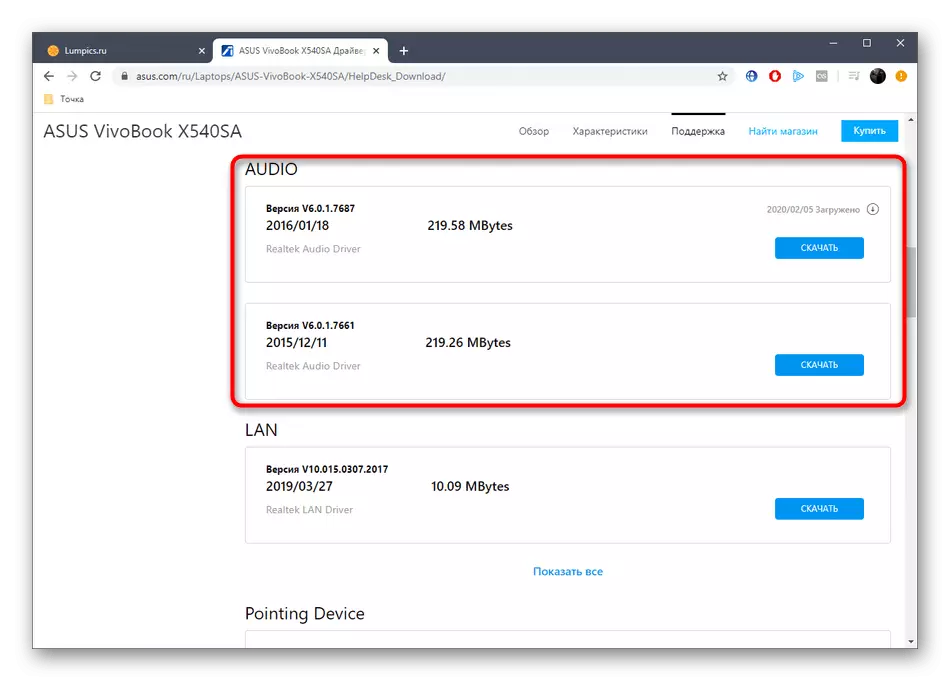
Era berean, ordenagailu eramangarrien fabrikatzaileen guneetan, beharrezkoak diren beste gidariak bilatzen ari dira. Erabili goiko instrukzioa software guztia deskargatzeko eta instalatu fitxategi exekutagarrien bidez.
3. metodoa: hirugarrenen aplikazioak
Batzuetan, arrazoiren batengatik deskribatutako iturriek ez dute erabiltzaileei egokitzen, adibidez, ezinezkoa da gailuaren eredu zehatza edo webgune ofizialean ez dagoela beharrezkoa. Kasu honetan, hirugarrenen aplikazioak erabil ditzakezu oinarrizko funtzionaltasuna osagai kapsulatuen eta gailu periferikoen definizioan. Ikus dezagun PROZESU HAU AIDA64 adibidean:
- Jarraitu goiko esteka AidA64 ikasteko eta deskargatzeko. Ezkerreko panelean instalatu eta hasi ondoren, zoaz "multimedia" atalean.
- Hemen "Audio PCI / PNP" kategoriako interesa duzu.
- Dauden gailuen zerrenda bistaratuko da. Phi bidez eraikitako bi soinu txartelak bistaratzen ditu eta PCI bidez konektatuta. Gogoratu eredua gidari bateragarriak aurkitzeko.
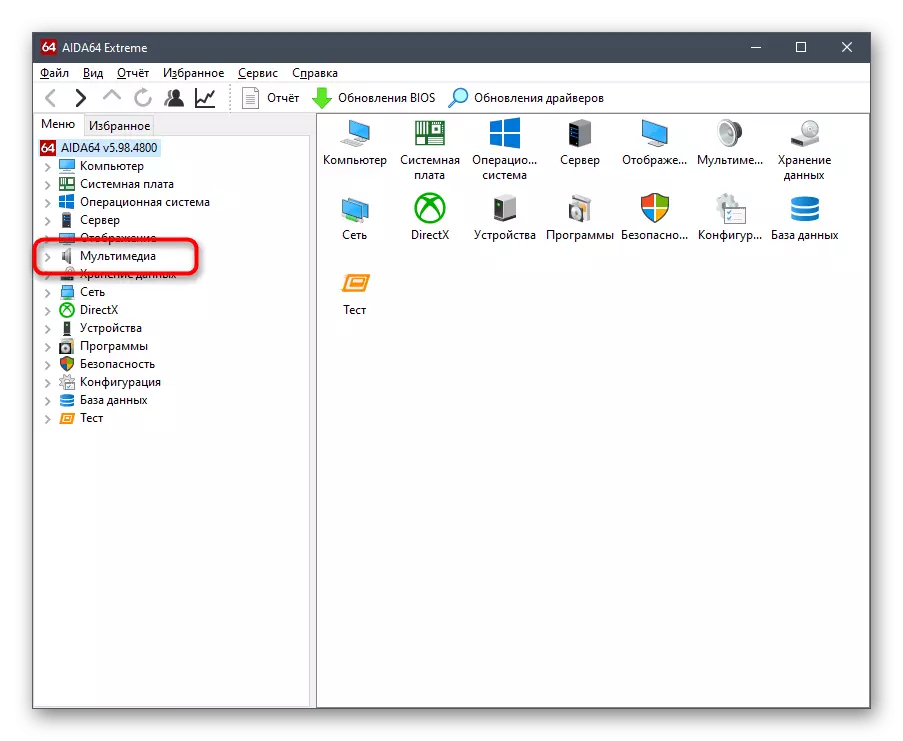
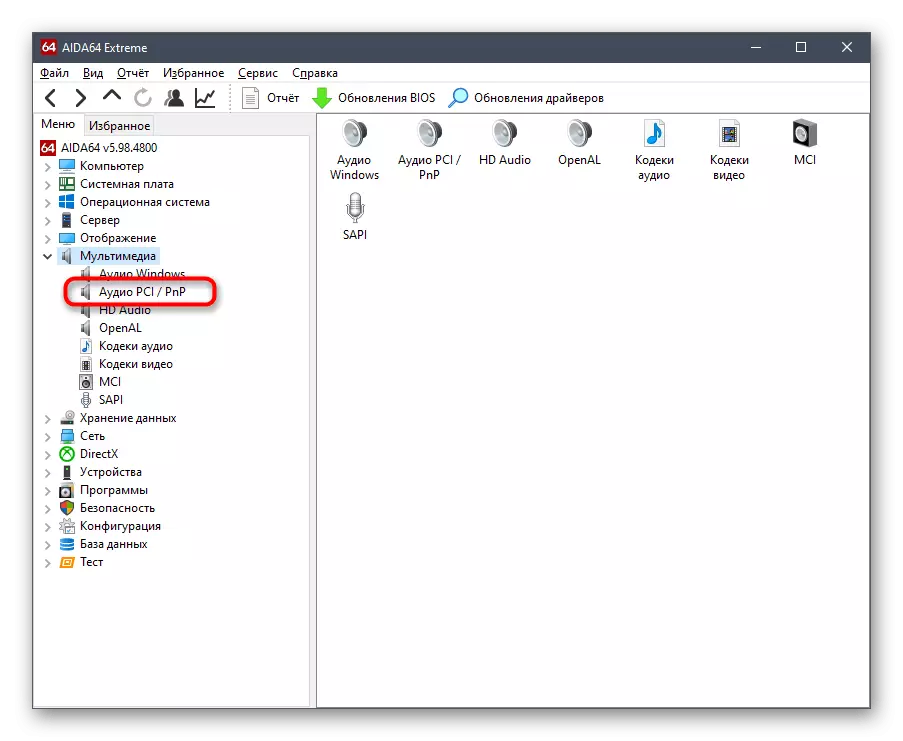
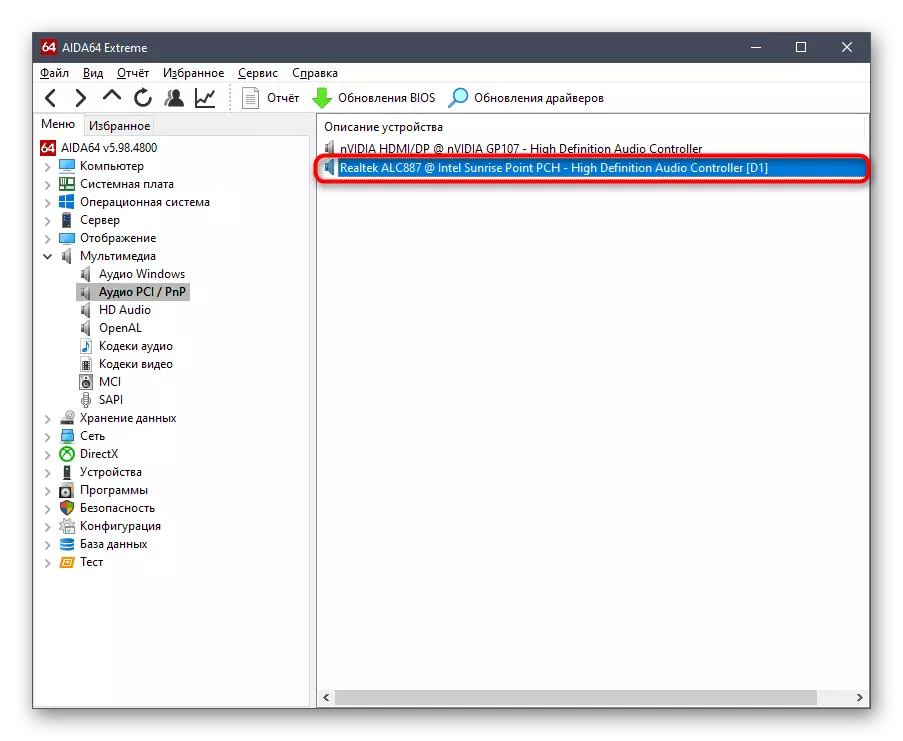
Gutxi gorabehera printzipio berak ordenagailuaren burdina zehazteko diseinatutako beste programa batzuk erabiltzen ditu. AidA64 egokitu ez bazina, alternatiba onenen zerrenda ezagutzea gomendatzen dizu goiburuan klik eginez gero.
Irakurri gehiago: ordenagailuaren burdina zehazteko programak
4. metodoa: identifikatzaile bakarra
Soinu txartela osagai mota estandarrei dagokie, beraz, derrigorrezkoa izan behar da identifikatzaile bakarra izatea. Gailuaren fabrikatzailea sortzen du garapen fasean. Hardware kode honek sistema eragilea osagaien eredua behar bezala zehazteko aukera ematen du. Ohiko erabiltzaileak ere ikus dezake eta bere helburuetarako erabili, adibidez, gidari bateragarriak identifikatzea gune berezien bidez. Irakurri gehiago honi buruz beheko esteka gida.
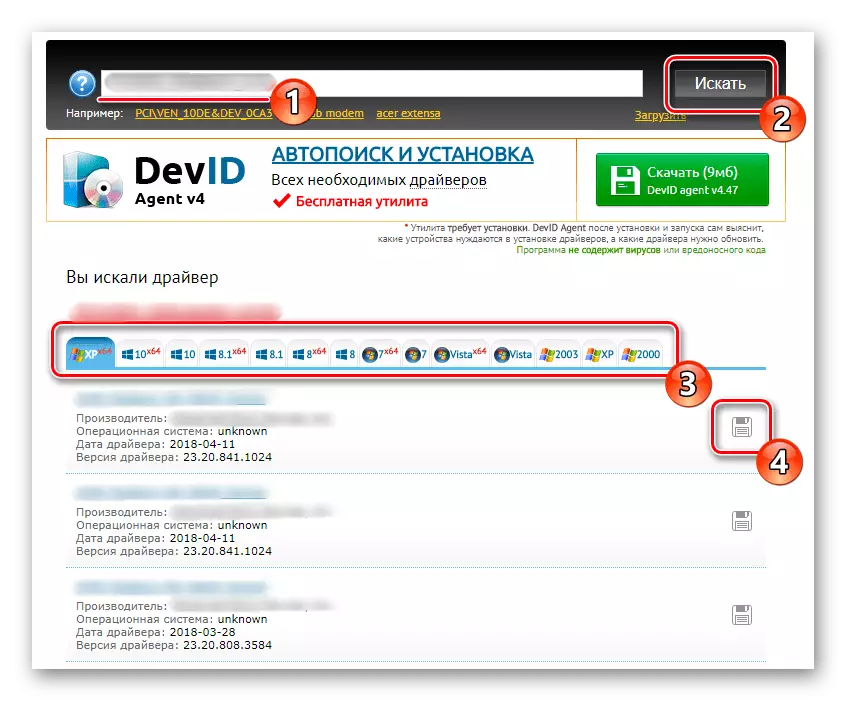
Irakurri gehiago: Bilatu hardware gidariak
5. metodoa: Windows-eko langileak
Azken bidea bezala, Eraikitako Windows tresnaz hitz egin nahi dugu. Audio txartel batzuetarako kontrolatzaile bateragarria definitzeko aukera ematen du, baina berehala instalatuko da sistema eragilean. Kontuan izan hau oinarrizko bertsioa soilik instalatuko dela, osagarriak kudeatzeko aukera ematen duen aplikaziorik gabe (efektuak erabiltzeko aukerak, berdinketa kontrolatzeko aukerak eta abar) ez dira falta. Aukera hau egokia bada, jarraitu hurrengo instrukzioa.
- Egin klik PCM abiarazteko botoian eta agertzen den testuinguruko menuan, hautatu Gailu kudeatzailea.
- Hemen "Soinu, joko eta bideo gailuak" atala interesatzen zaizu. Ikusi zure audio txartela bertan, egin klik lerroan saguaren eskuineko botoiarekin eta hautatu "Eguneratu gidaria".
- Exekutatu software bilaketa automatikoa eta espero emaitza.
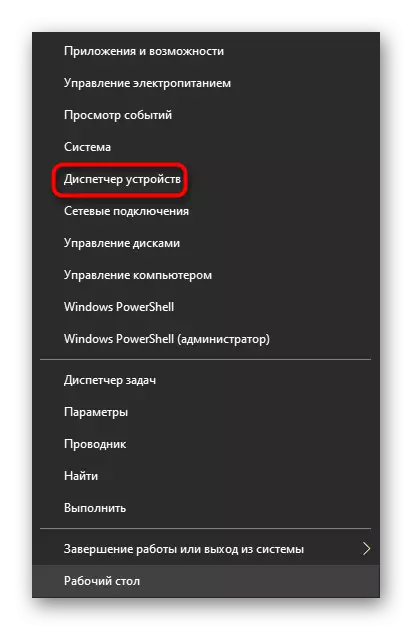
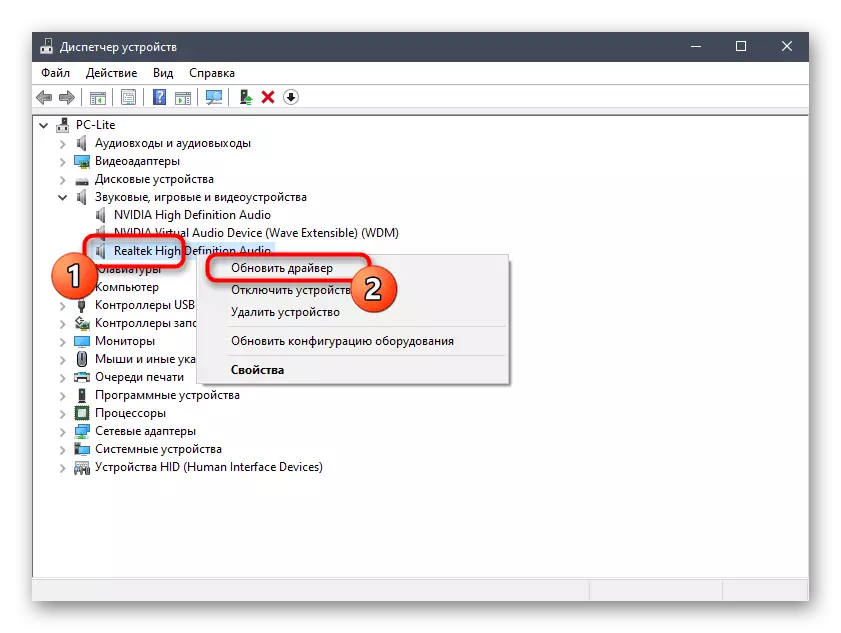
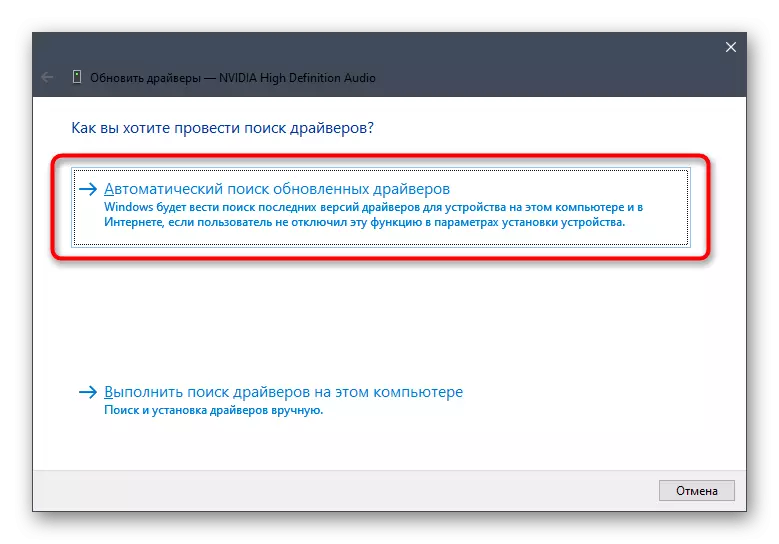
Gidaria hautematen bada, jakinarazpen egokia jasoko duzu eta instalazioaren zain bakarrik itxarongo duzu. Horren ondoren, segurtasunez joan zaitezke soinu txartelaren erabilera egokira.
Gaur egun soinu txartelerako kontrolatzaile egokiak definitzeko aukera guztiei buruz hitz egin dugu. Ikus daitekeenez, denek dute ekintza algoritmo desberdinak, beraz, zenbait egoeratan egokiak dira. Hautatu nahi duzun metodoa eta, ondoren, argibideak exekutatzen jarraituko duzu.
